Kako stvoriti aplikaciju za Android? Razvoj i instalacija Android aplikacija
Znatan broj ljudi želi naučiti pisati svoje programe. U ovom slučaju, velika većina smatra mobilne uređaje najboljim početkom. U članku će se opisati kako stvoriti aplikaciju za Android, koristeći kao najjednostavniju klasičnu aplikaciju. Osim toga, korisnik će dobiti informacije o izboru radnog okruženja.

Android Studio
Ovo razvojno okruženje je popularno i kod početnika i kod profesionalaca. Uz to, možete izvesti maksimalni broj standardnih zadataka koji se obično pojavljuju prije programera u procesu kreiranja aplikacije. Android Studio sadrži ugrađene alate za testiranje programa na različitim verzijama operativnog sustava. Za one koji pišu proizvode za različite uređaje, bez obzira radi li se o tabletima, pametnim telefonima ili prijenosnim računalima, razvojno okruženje nudi alate za automatsko podešavanje razlučivosti i veličine elemenata.
Kako bi ubrzao izvršenje posla, Android Studio nudi skup elemenata za stvaranje sučelja i integrirani vizualni editor. Osim toga, ima mogućnost pregleda kontrola u različitim rezolucijama. Međutim, posao nije ograničen na standardne setove, nitko vam ne zabranjuje da napravite svoj vlastiti individualni dizajn.
JDK instalacija
Prije nego stvorite aplikaciju za Android, trebate instalirati Android Studio ili bilo koji drugi prevodilac. Međutim, takav proizvod neće raditi ispravno bez prethodne instalacije JDK-a (Java Development Kit). Ova komponenta se distribuira potpuno besplatno i može se preuzeti s službene web stranice tvrtke Oracle. Budite oprezni pri odabiru bitova: program za 64-bitni OS ne može raditi u 32-bitnom sustavu Windows.
Instalacija neće uzrokovati probleme ni za početničkog korisnika. Skoro svi koraci se mogu preskočiti klikom na gumb "Dalje". Jedina iznimka će biti prozor za odabir mjesta za instalaciju. Možete odrediti bilo koji direktorij, ali biste trebali preferirati putanju u kojoj neće biti razmaka i znakova ćirilice.

Postavljanje razvojnog okruženja
Prije stvaranja aplikacije za Android morate instalirati i razviti okruženje. Preuzmite Android Studio može biti potpuno besplatno na službenim stranicama programera operativnog sustava Android. Instalacijska datoteka sadrži i Android SDK, pa je njegova veličina približno 500 MB.
- Pokrenite datoteku preuzetu s interneta.
- Slijedi pojašnjenje: instalirati program za jednog korisnika ili za sve?
- Nakon što kliknete na gumb "Dalje", od vas će se tražiti da unesete željeno mjesto sistemskih datoteka aplikacije.
- Kliknite još nekoliko puta na gumb "Dalje" da biste prešli na postupak raspakiranja svih komponenti potrebnih za Android Studio.
- Nakon završetka instalacije, kliknite na gumb "Završi", odmah nakon toga će se otvoriti glavni prozor razvojnog okruženja.
Android za programere. Izrađujemo aplikacije
Nakon završetka instalacije "Studio", možete nastaviti izravno s razvojem vašeg prvog programa. Klasik žanra - stvaranje aplikacije "Hello, World".
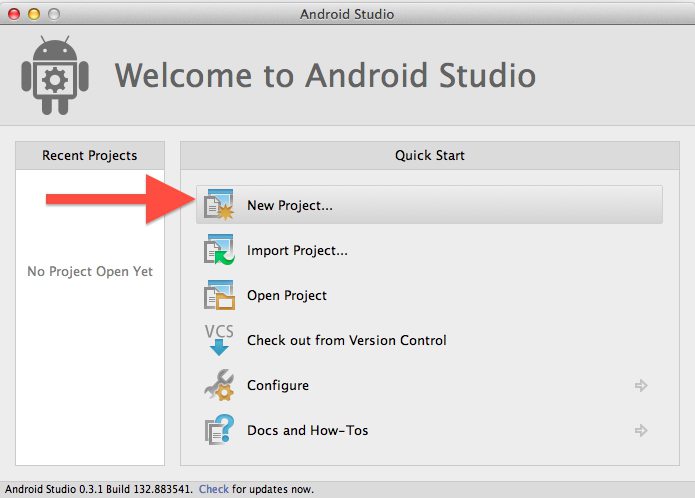
Otvorite Android Studio ako se okruženje ne pokrene automatski. Nakon toga, korisniku će biti ponuđeno više točaka: otvaranje projekta, uvoz iz drugog okruženja ili stvaranje novog. Budući da još nema prethodnih radova, a razvoj aplikacija za Android tek počinje, kliknite na natpis "Pokreni novi projekt". U različitim verzijama "Studija" natpisi mogu varirati, pa je poželjno barem imati osnovno znanje engleskog jezika.
Sljedeći prozor programa ponudit će početne postavke:
- Naziv aplikacije - unesite buduće ime aplikacije.
- Domena tvrtke ili domena programa - mjesto glavne klase.
- Projekt Lokacija će reći Android Studio gdje projektne datoteke trebaju biti pohranjene.
- Nakon dovršetka konfiguracije, kliknite gumb "Dalje".
Dalje, korisniku će se postaviti pitanje: koja je minimalna verzija OS-a koja će se koristiti u procesu? Ovdje možete ostaviti zadanu vrijednost koju je postavio Android Studio. 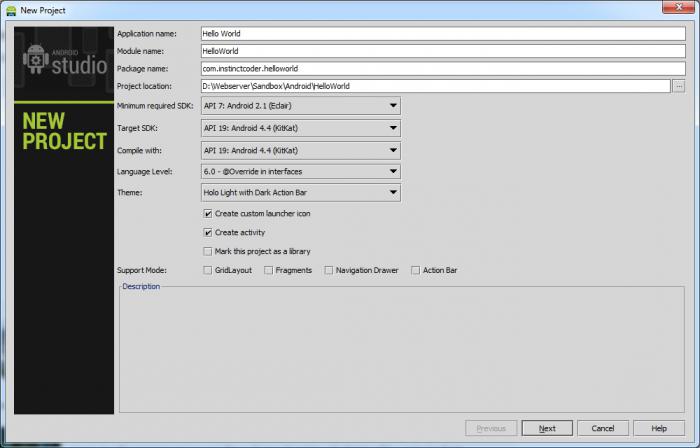
Nakon toga, morate odabrati "aktivirati", tj. Izgled sučelja i lokaciju njegovih radnih stavki, budući da kreiranje Android aplikacije što je brže moguće bez toga neće raditi. Ovdje je impresivan popis, koji je ažuriran od verzije do verzije, ali sada je vrijedno zadržati se na najjednostavnijoj varijanti - Blank Activity.
Nakon odabira razvojnog okruženja prikazat će se novi prozor postavki. Imat će nekoliko tekstualnih polja:
- Naziv aktivnosti: naziv klase.
- Naziv rasporeda: naziv datoteke u kojoj će se pohraniti oznaka sučelja.
- Naslov: naziv glavnog prozora.
- Naziv izvora: naziv datoteke za pohranjivanje resursa odabrane "Aktivnosti".
Klikom na gumb "Završi" dovršite preliminarnu konfiguraciju, što će dovesti do otvaranja glavnog prozora projekta.
struktura
Kao najsloženije i najkorisnije aplikacije za Android i najjednostavniji softver imaju sličnu strukturu. Da biste je pregledali, kliknite naziv projekta na vrhu uređivača. Popis datoteka i direktorija bit će prikazan s lijeve strane:
- AndroidManifest.xml - ovdje su opisi osnovnih značajki programa i popis svih komponenti.
- Direktorij "java" uključuje sve izvorne kodove aplikacije. Sada postoji samo jedna datoteka u njoj - "MainActivity", ali čak i ako postoji veliki broj dokumenata, ovaj će se još uvijek pokrenuti prvi nakon "pipanja" ikone programa.
U direktoriju "res" postoje dodatne podmape s resursima:
- "drawable" - uključuje sve slike korištene u projektu;
- "layout" - pohranjuje GUI datoteke. Sada ovdje možete vidjeti jedini dokument "activity_main.xaml", logično je da će "aktivacija" u aplikaciji također biti predstavljena u jednini;
- U "izborniku" su xml-dokumenti koji definiraju sve postavke za prikazivanje prilagođenih izbornika;
- "mipmap" - pohranjuje slike na temelju kojih se kreiraju ikone gotovog programa za različite veličine zaslona;
- U poddirektoriju "values" također možete pronaći xml datoteke, ali oni sadrže opise zbirki resursa.
Izradi program
Razvoj aplikacija za Android već može biti pokrenut, štoviše, kreirani projekt je sasvim moguće pokrenuti; samo je njegova funkcionalnost gotovo nula - prikazuje niz "Hello, World". Sada u Androidu Studio prikazuje sadržaj dokumenta "activity_main.xml".
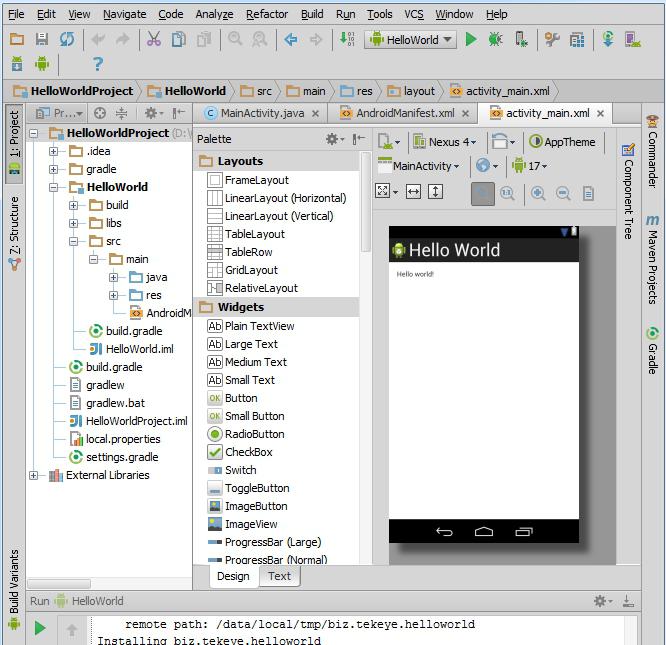
Također, njegove se postavke prikazuju na zaslonu virtualnog telefona. Naravno, možete se usredotočiti samo na ovu sliku, ali je sasvim dovoljno da dobijete opću ideju o budućem programu.
Da biste promijenili klasični "Hello, World", dodajte neki tekstualni kôd. Da biste to učinili, kliknite na datoteku "strings.xml" koja se nalazi u direktoriju "res / values". Potražite fragment u njemu "
Sada spremite projekt i pogledajte u grafičkom prozoru sliku pametnog telefona. Niz u njemu će postati ono što ste definirali.

Pokretanje aplikacije
Da biste pokrenuli kreiranu aplikaciju, možete koristiti i emulator koji ste dobili uz Android Studio i pravi telefon. U drugom slučaju, u pametnom telefonu morate postaviti kvačicu pored stavke "USB debugging". Nalazi se u postavkama razvojnog programera. Testiranje programa na stvarnom pametnom telefonu je poželjnije, emulator neće dati apsolutno jamstvo da će se aplikacija izvoditi izvan računala.
Osim pokretanja, proces će instalirati aplikacije na Androidu, predstavljene u projektu. Sada je jedan, tako da se ništa dodatno ne uspostavlja.
Povežite uređaj s računalom i pokrenite projekt. Da biste to učinili, kliknite na ikonu sa slikom strelice koja se nalazi u gornjem izborniku "studio". Zatim će vas razvojno okruženje tražiti da odaberete na kojem uređaju projekt treba testirati.
Razvoj prve aplikacije je završen, a ako je sve učinjeno ispravno, program će se pojaviti na zaslonu telefona s jednim retkom teksta. Ako tijekom pokretanja vidite poruku: "Došlo je do pogreške u Android aplikaciji", pokušajte proći kroz sve stavke od samog početka. Ako se problem ponovi, promijenite verziju OS-a u jednom od prvih koraka konfiguracije projekta.
Odabir razvojnog okruženja
Android Studio je prilično glomazan alat. Nisu svi navikli koristiti takva rješenja, pa pokušavaju pronaći nešto prikladnije i prikladnije. Osim toga, uz njegovu pomoć, ne možete stvoriti ništa ozbiljno bez dugog proučavanja osnova programiranja.
Prije nego što napravite izbor u korist bilo kojeg razvojnog okruženja, morate se upoznati s njegovim opisom na službenim stranicama i istražiti sve tehničke mogućnosti. Na primjer, neki skupovi urednika i kompajlera ne pružaju široku funkcionalnost i mogu se samo promijeniti grafičko sučelje. Prema tome, za stvaranje novog proizvoda uz pomoć takvih alata je problematično.
Da biste odabrali dobar alat u kojem će stvaranje aplikacija za Android biti najjednostavniji i produktivniji, morate ga ocijeniti prema sljedećim kriterijima:
- Jednostavne i intuitivne kontrole.
- Jasna i dokumentirana logika rada.
- Mogućnost korištenja grafičkog uređivanja i pregledavanja izvornog koda.
- Opsežna dokumentacija ili aktivna usluga podrške.
Oglasni prostor aplikacije
Ovo razvojno okruženje može se smatrati jednim od najboljih. Njegova glavna prednost nad drugima je razvoj programera koji su dio tima koji je sam napisao Android OS. Stvaranje aplikacija za Android u aplikaciji Invertor moguće je bez pisanja koda. 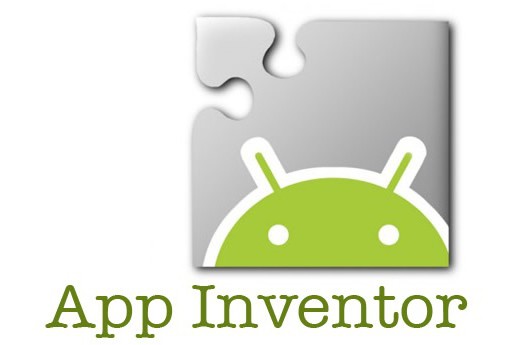
Projekt je potpuno besplatan. Jedino značajno ograničenje je potreba za registracijom na Googleu. Sav softver koji je uključen u isporuku radi na mreži, tj. Ne mora biti instaliran na lokalnom računalu. Kreiranje računa nije nužno slučajno - pohranjuju se sve datoteke projekta pohrana u oblaku. To znači da će bilo koji uređaj povezan s mrežom biti prikladan za pristup njima.
Kao iu slučaju Android Studija, virtualni zaslon pametnog telefona prikazuje se u glavnom prozoru urednika. U realnom vremenu moguće je razmotriti izgled budućeg programa.
Istodobno, stvaranje svih elemenata sučelja organizirano je na najjednostavniji način. Kada povučete željeni blok, njegov će se kod automatski stvoriti. Da biste promijenili sve elemente, također ne trebate temeljito proučiti izvore: većina manipulacija izvodi se samo pomoću miša.
Logiku budućeg programa organizira i programer i skup automatiziranih sustava. Njihovi zadaci uključuju maksimalno pojednostavljenje svih radova. Zapravo, korisnik razmišlja samo o funkcionalnosti i internoj komunikaciji aplikacije. Izrada elemenata, njihovo postavljanje, test valjanosti, raspored, optimizacija - urednik će se nositi sa svim tim zadacima samostalno.
App Invertor se preporučuje za početnike, jer je sasvim moguće stvoriti mobilnu aplikaciju uz njenu pomoć bez profesionalnog programiranja.